「データム位置」リボンタブについて
「データム位置」(Datum Target) リボンタブは、新規作成したデータム位置を配置したとき、または既存のデータム位置を選択したときに表示されます。
「データム位置」(Datum Target) タブの以下のコマンドを使用して、選択したデータム位置のプロパティを修正できます。
• 「参照」(References) - 「参照」(References) ダイアログボックスが開きます。選択したデータム位置の作成に使用された参照の詳細が表示されます。「参照」(References) ダイアログボックスを使用して、選択したデータム位置の参照を修正できます。
• 「ターゲット領域」(Target Area) - 「ターゲット領域」(Target Area) ダイアログボックスが開きます。選択したデータム位置の作成に使用されたターゲット領域の詳細が表示されます。「ターゲット領域」(Target Area) ダイアログボックスを使用して、ターゲット領域を「点」(Point)、「円」(Circle)、「長方形」(Rectangle)、または「なし」(None) として指定できます。選択したデータム位置の接続点に、指定したターゲット領域シンボルが表示されます。
◦ 「点」(Point)
部品または図面に新しいデータム位置シンボルが作成されると、「ターゲット領域」(Target Area) リストではデフォルトで「点」(Point) オプションが使用されます。このオプションが選択されている場合、接続点の位置にバツ印 (x) が表示されます。
図面では、図面の平面上にバツ印 (x) が表示されます。
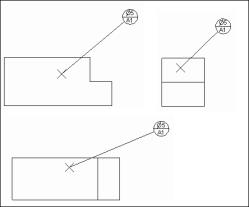
部品モードおよびアセンブリモードで、データム位置シンボルの接続点が平面サーフェスの点上に定義されている場合、選択した平面上にバツ印 (x) が表示されます。その他の場合はすべて、バツ印 (x) はアノテーション平面上に表示されます。

◦ 「円」(Circle)
円形オプションを選択した場合、ターゲット領域を表すハッチング付きの円が表示されます。円のサイズは「サイズと参照」(Size & References) グループの幅編集ボックスで定義します。円の中心が接続点の位置に配置されます。図面では、円形ターゲット領域がビュー平面内にあるビューにのみ円形ターゲット領域が表示されます。それ以外の場合、円形ターゲット領域は表示されません。
部品モードおよびアセンブリモードで、データム位置シンボルの接続点が平面サーフェス上に定義されている場合、平面サーフェス上にターゲット領域を表す円が表示されます。
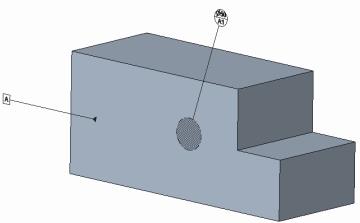
◦ 「長方形」(Rectangle)
このオプションを選択した場合、ターゲット領域を表すハッチング付きの円が表示されます。円のサイズは「サイズと参照」(Size & References) グループの幅編集ボックスで定義します。ターゲット領域を表す長方形の中心が接続点の位置に配置されます。
図面では、長方形ターゲット領域がビュー平面内にあるビューにのみターゲット領域が表示されます。
部品モードおよびアセンブリモードで、データム位置シンボルの接続点がサーフェス点上にある場合、選択した平面上にターゲット領域を表す長方形が表示されます。
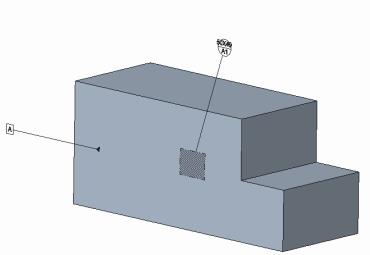
◦ 「なし」(None)
このオプションを選択した場合、ターゲット領域は表示されません。接続点とデータム位置フレームが引出線によって直接接続されます。
• 「サイズと参照」(Size & References) - 選択したデータム位置に関連付けられているターゲット領域のサイズとデータム参照を制御できます。
各ボックスで幅と高さの数値を指定して、ターゲット領域のサイズを定義できます。これらのボックスに入力した値は、データム位置シンボルの上側の区画に表示されます。
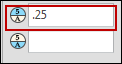
さらに、これらの値ボックスで、& を先頭に付けた寸法コールアウトを指定できます。寸法コールアウトはパラメータ定義として使用され、参照先の寸法値が指定されます。この寸法値はデータム位置シンボルに表示されます。
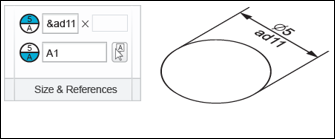
これらの値ボックスは、指定したターゲット領域のタイプに応じて使用可能になります。ターゲット領域が「点」(Point) または「円形」(Circular) である場合、幅の値のみを指定でき、これはデータム位置シンボルの上側の区画に直径記号を付けて表示されます。同様に、ターゲット領域が「長方形」(Rectangle) および「なし」(None) である場合、「幅」(Width) と「高さ」(Height) の両方の値を指定でき、これはデータム位置シンボルの上側の区画に x 記号で区切って表示されます。
データム参照ボックスでは、データム参照名とインデックスから成るデータム参照文字列を指定できます。さらに、カレントアセンブリ、部品、または図面で既存のデータム参照をクリックして選択できます。
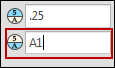
編集ボックスでデータム参照文字列を定義すると、データム参照名を抽出してデータム参照名とモデルデータ間の対応付けを行うため、この文字列が解析されます。
解析中に、入力された文字列の中から、文字 A…Z、数値 0…9、アンダースコア ( _ ) シンボルから成る各連続シーケンスが特定されます。そのような各シーケンスは、モデルに存在するデータム参照の名前の候補と見なされます。そのような文字シーケンスをデータム参照サブ文字列と呼びます。
たとえば、次のようなデータム参照文字列では、1 文字のデータム参照サブ文字列 A が特定されます。
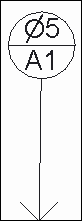
データム参照サブ文字列について、サブ文字列で定義されている名前と同じ名前が付いた既存のデータム参照を検出するため、モデル内でサーチが実行されます。検出済みのサブ文字列と同じ名前が付いた既存のデータム参照が見つかった場合、モデル内のデータム参照とデータム位置の定義に使用されているデータム参照サブ文字列の間にパラメトリックな対応付けが行われます。モデル内のデータム参照とデータム参照サブ文字列の間にパラメトリックな対応付けが行われた場合、データム参照編集ボックス内のサブ文字列が緑色で強調表示されます。
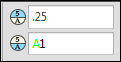
対応付けがある場合、そのようなパラメトリックな対応付けによって、データム位置に示されているデータム参照名が更新されたときにデータム位置を自動的に更新できます。モデル内のデータムタグ A の名前が C に変更された場合、入力されたデータム参照サブ文字列はモデルデータに対応付けられているので、データム位置シンボルが自動的に更新されます。更新されたデータム参照はデータム位置シンボル内に表示され、データム参照編集ボックスで編集できます。
カレントデータム位置シンボルに定義されているデータム参照が構文的または意味的に不正確であるものと見なされた場合、データム参照が赤色の波線でハイライトされます。
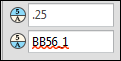
意味的に不正確なデータム位置シンボルはグラフィック領域でハイライトされます。
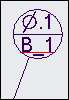
赤色の波下線が表示されている不正確な文字列が含まれている編集ボックスをクリックすると、ツールヒントが表示されます。
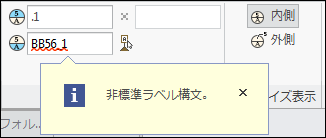
• 「シンボル」(Symbols) - シンボルギャラリーにアクセスできます。表示されているデータム位置シンボルの区画として表示される入力テキストボックスにシンボルギャラリーからシンボルを追加できます。
「シンボル」(Symbols) ボタンは、「ターゲット領域」(Target Area) リストで「なし」(None) を選択した場合にのみ使用できます。 |
• 「領域サイズ表示」(Area Size Display) - 「サイズと参照」(Size & References) グループの「幅」(Width) と「高さ」(Height) ボックスによって定義されるターゲット領域サイズの位置を定義できます。
◦ ターゲット領域サイズをデータム位置シンボルの上側の区画内に定義するには、「内側」(Inside) をクリックします。新規作成された各データム位置シンボルではこのオプションがデフォルトで選択されています。

◦ ターゲット領域サイズをデータム位置シンボルの外側に定義するには、「外側」(Outside) をクリックします。ターゲット領域サイズが、データム位置シンボルの上側区画の中央に別個の引出線によって接続されて表示されます。
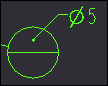
• 「可動データム位置」(Movable Datum Target) - データム位置シンボルを移動できます。
「可動データム位置」(Movable Datum Target) をクリックすると、通常のデータム位置シンボルの代わりに、先端が引出線の終点に接続された状態で、選択したデータム位置シンボルが移動可能なシンボルとして表示されます。デフォルトでは、可動データム位置シンボルは引出線の終点に水平に接続されて表示されます。「シンボルを回転」(Rotate Symbol) は「可動データム位置」(Movable Datum Target) をクリックした場合にのみアクティブになります。「シンボルを回転」(Rotate Symbol) をクリックすると、可動データム位置シンボルがその先端を中心にして時計回りの方向に 90 度回転します。
データム位置シンボルの最初の方向は引出線の方向に基づきます。引出線とシンボルがなす角度が鈍角になるようなシンボル方向が選択されます。
シンボルは引出線に接続しているシンボルの先端を中心にして回転するので、可動データム位置シンボルを反転しても引出線の位置は変わりません。
アクティブな「可動データム位置」(Movable Datum Target) をクリックすると、選択したデータム位置シンボルが、可動シンボルではなく通常のデータム位置シンボルとして表示されます。
引出線がないデータム位置シンボルの場合、可動シンボルはその先端が選択したデータム位置シンボルの位置にくるように表示されます。 |
• 「引出線」(Leader) - 選択したデータム位置シンボルの引出線の表示を制御できます。
データム位置シンボルに対しては、以下の引出線スタイルを選択できます。
◦ 「矢印スタイル」(Arrow Style) - カレントデータム位置シンボルの引出線の矢印スタイルのオプションが表示されます。「矢印スタイル」(Arrow Style) リストは引出線付きデータム位置シンボルで有効になります。「引出線なし」(No Leader) オプションを選択した場合、このリストは使用できません。同様のリストを「フォーマット」(Format) タブでも使用でき、このリストにも同じオプションがあります。新しいデータム位置シンボルが作成されると、「ターゲット領域」(Target Area) のタイプにかかわらず、「矢印スタイル」(Arrow Style) としてデフォルトでは「なし」(None) オプションが選択されます。
◦ 「ストレート引出線」(Straight Leader) - データム位置シンボルをターゲットに接続する、エルボウのないストレート引出線を表示します。直線引出線を使用しない場合、ターゲット領域の点またはターゲット領域の中心 (長方形または円形ターゲット領域の場合) とデータム位置フレームの中心を接続する仮想の線に沿って引出線が表示されます。
◦ 「引出線なし」(No Leader) - 引出線を表示しません。ただし、接続点には選択されているターゲット領域がまだあるので、データム位置シンボルを未接続と見なすことはできません。
◦ 「手前側」(Near-Side) - 引出線として実線を使用でき、データム位置シンボルはそのデータム位置シンボルが接続されているサーフェスの手前 (見えている) 側に適用されることを示します。
◦ 「向こう側」(Far-Side) - 引出線として破線を使用できます。データム位置シンボルをそのデータム位置シンボルが接続されているサーフェスの向こう側に適用できます。
• 「手前側」(Near-Side) および「向こう側」(Far-Side) オプションは、選択したデータム位置シンボルの引出線スタイルが「ストレート引出線」(Straight Leader) である場合にのみ使用できます。 • データム位置シンボルの適用は引出線スタイルを修正することによって表示されるので、「手前側」(Near-Side) および「向こう側」(Far-Side) コマンドは「ストレート引出線」(Straight Leader) オプションを選択した場合にだけ有効になります。「引出線なし」(No Leader) オプションを選択した場合、「手前側」(Near-Side) および「向こう側」(Far-Side) コマンドは使用できません。 |
• 「オプション」(Options) - 図面に表示される被駆動のデータム位置シンボルの依存を制御できます。これは、モデルから図面に適用されたデータム位置シンボルにのみ使用できます。図面内に作成されたデータム位置シンボルでは「オプション」(Options) ボタンを使用できません。
以下のオプションを使用して、モデル駆動のデータム位置シンボルの配置と接続を制御します。
◦ 「配置位置」(Placement Position) - 選択したモデル駆動のデータム位置シンボルの配置位置を「モデル駆動」(Driven by model) として設定できます。
◦ 「接続」(Attachment) - 選択したモデル駆動のデータム位置シンボルの接続点を「モデル駆動の参照」(References driven by model) または「モデル駆動の接続点」(Attach point(s) driven by model) として設定できます。
◦ 「指定」(Designation) - アノテーション要素を制御特性として指定できます。
モデルアイテムなどの制御特性は、製造で必要とされる設計意図や重要な製品情報を取り込んで伝達します。これらの制御特性を使用するとモデルデータを見つけて再使用できるだけでなく、プランニング段階でも役立ちます。Creo Parametric やその他の CAD システムを開いてモデルデータを確認しなくても、製造の意思決定に関する情報にアクセスできるからです。アノテーション要素を制御特性として指定した Creo Parametric モデルを Windchill にチェックインすると、Windchill 内で MPMLink が指定のアノテーション要素にアクセスします。このため、製造および設計上の要件に応じて、アノテーション要素を制御特性として指定できます。このグループには次のようなコントロールがあります。
◦ 「指定」(Designate) チェックボックス
◦ 「制御特性」(Control Characteristics) チェックボックス
ドラフトデータム位置の作成については、データム位置を挿入するにはを参照してください。